Mysql数据库的安装和基本操作
Posted 汤米先生
tags:
篇首语:本文由小常识网(cha138.com)小编为大家整理,主要介绍了Mysql数据库的安装和基本操作相关的知识,希望对你有一定的参考价值。
基础操作
一. mysql数据库的安装和环境配置
1. 数据库下载
Mysql下载地址
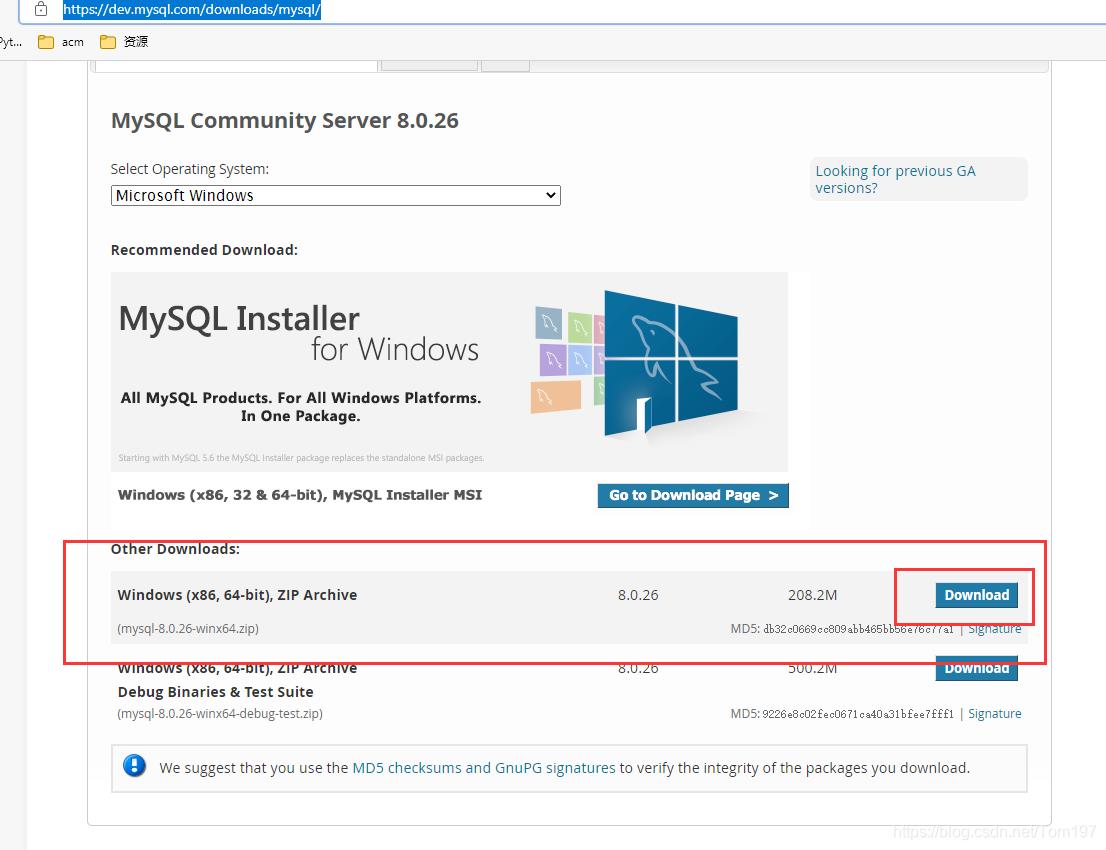
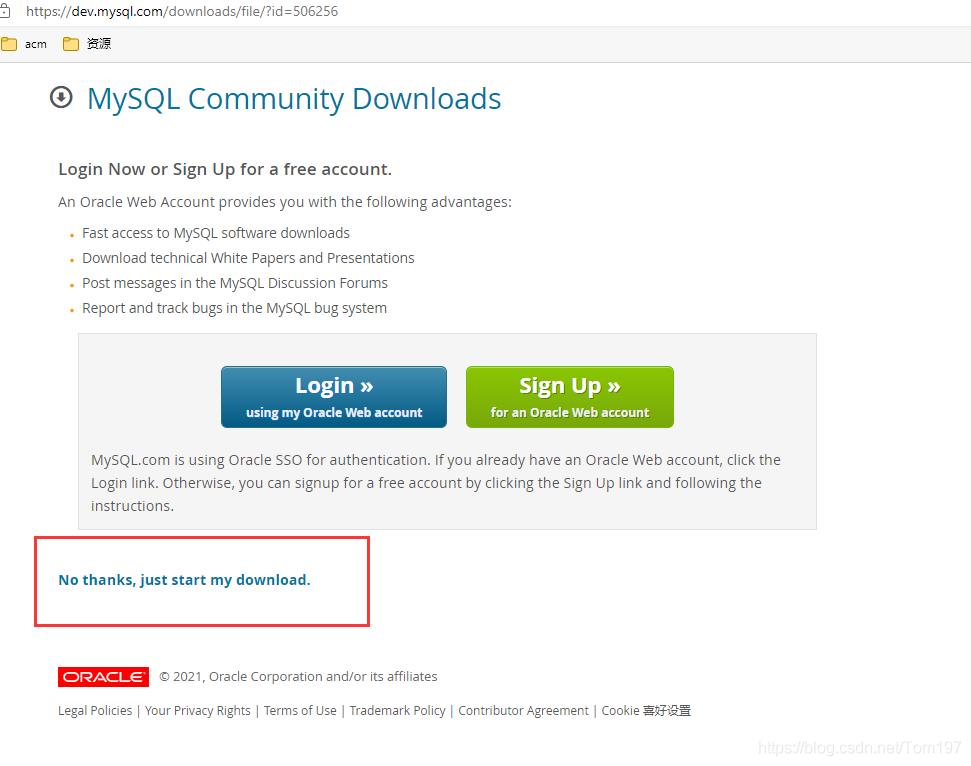
点击下载后解压
记住解压地址
2. 环境配置
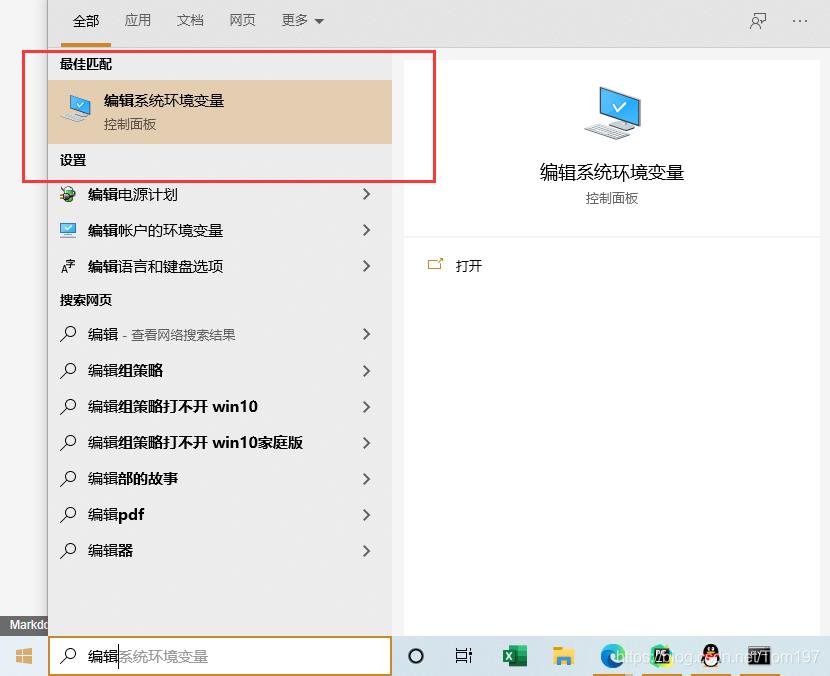


在path中新建 输入解压的到bin目录下的路径
3. 配置my.ini文件
找到解压目录新建my.ini文件
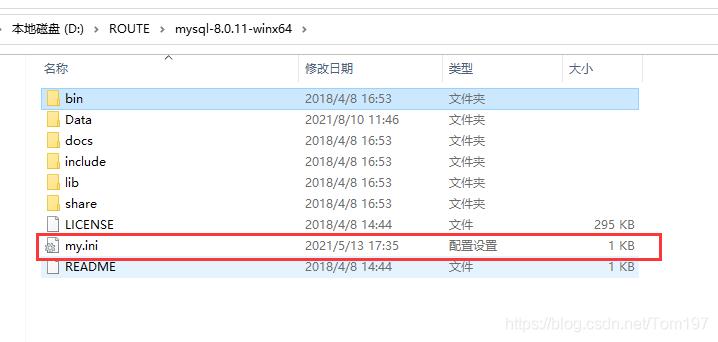
输入以下内容保存
[mysqld]
#端口号
port = 3306
#mysql-5.7.27-winx64的路径
basedir=E:\\Program Files\\Mysql\\mysql-5.7.27-winx64
#mysql-5.7.27-winx64的路径+\\data
datadir=E:\\Program Files\\Mysql\\mysql-5.7.27-winx64\\data
#最大连接数
max_connections=200
#编码
character-set-server=utf8
default-storage-engine=INNODB
sql_mode=NO_ENGINE_SUBSTITUTION,STRICT_TRANS_TABLES
[mysql]
#编码
default-character-set=utf8
4. 安装mysql数据库
输入cmd 以管理员身份运行
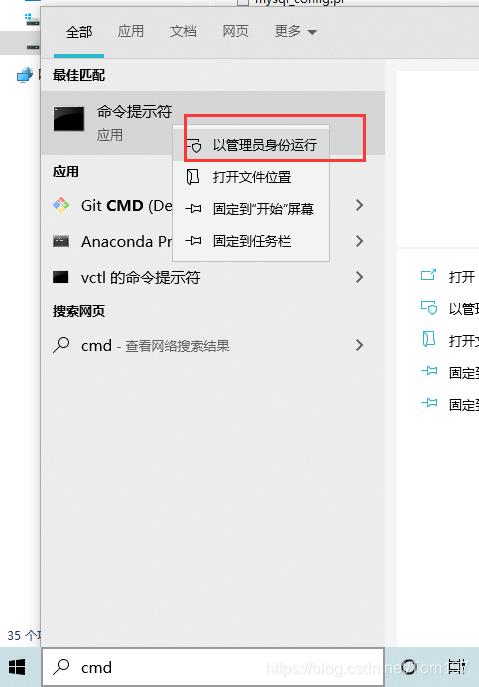
然后进入到安装的bin目录下
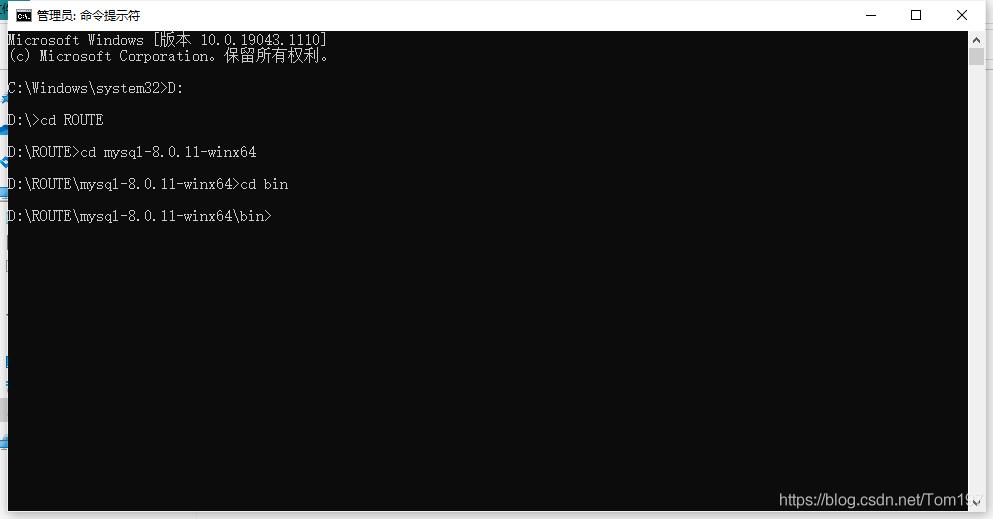
输入mysqld -install
安装成功
输入net start mysql
启动数据库
输入命令mysql -u root -p,不需要输入密码,直接回车
输入命令行use mysql,进入数据库
输入命令行update user set authentication_string=password("xxxxxx") where user="root";xxxxxx是你设置的新密码
到这一步安装操作就完成了
2. Mysql数据库常用操作
库操作
- 数据库登录
mysql -u root -p
- 查看当前所有数据库
show databases;
- 创建一个数据库
create database 数据库名 DEFAULT CHARSET utf8 COLLATE utf8_general_ci;
create database 数据库名 DEFAULT CHARSET 编码 COLLATE 排序规则
- 删除一个数据库
drop database 数据库名;
- 进入数据库
use 数据库名;
- 查看数据库下所有的表
show tables
表操作
- 创建一个表
create table text(表名)(
id(属性名) int not null auto_increment primary key , --不允许为空&主键&自增
name varchar(16) not null , --不允许为空
email varchar(32) null, --不允许为空(默认)
age int default 3 --插入数据时,如果不给age列设置值,默认值为3
) default charset=utf8;
注意:一个表中只能有一个自增列,一般都是主键
- 删除表
drop table 表名 ;
- 清空表
delete from 表名;
truncate table 表名;(速度快,无法回滚撤销等)
-
修改表
- 添加列
alter table 表名 add 列名 类型 alter table 表名 add 列名 类型 default 默认值; alter table 表名 add 列名 类型 not null default 默认值; alter table 表名 add 列名 类型 not null primary key auto_increment- 删除列
alter table 表名 drop column 列名;- 修改列
alter table 表名 modify column 列名 类型; alter table 表名 change 原列名 新列名 新类型; alter table 表名 alter 列名 set default 1000;
以上是关于Mysql数据库的安装和基本操作的主要内容,如果未能解决你的问题,请参考以下文章